Android 用户必须了解的 10 个 Google 设置
如果您是 Android 用户,您可能知道 Google 对操作系统的重要性。从 Google Play Store 到 Google Maps,Google 已经成为 Android 生态系统中不可或缺的一部分。但是,有许多普通用户未注意到的 Google 设置,这些设置可能会影响您使用设备的方式。在本文中,我们将为 Android 用户探索 10 个必须知道的 Google 设置,它们可以帮助您增强您的设备体验。
通过花时间了解这些设置,您可以自定义您的 Android 设备以满足您的需求和偏好。无论您是想提高您的隐私和安全性、简化您的 Google 服务,还是让您的设备更易于使用,这些设置都将帮助您充分利用您的 Android 设备。因此,无论您是经验丰富的 Android 用户还是新手,请继续阅读以发现您需要了解的十大 Google 设置。
推荐读物: 充分利用 Google Play 商店的 15 个提示和技巧
管理您连接的应用程序
您还记得您允许哪些服务连接到您的 Google 帐户吗?那么,在此 Google 设置应用程序页面中,您可以查找此类信息以及他们对您帐户的访问权限类型。您还可以在此页面上从您的帐户断开任何连接的应用程序。
- 在您的应用程序抽屉中打开Google 设置应用程序。
- 点击连接的应用程序。
- 点击任何连接的应用程序以查看您授予它们的访问权限。
- 要与应用程序断开连接,请点击底部的断开连接。
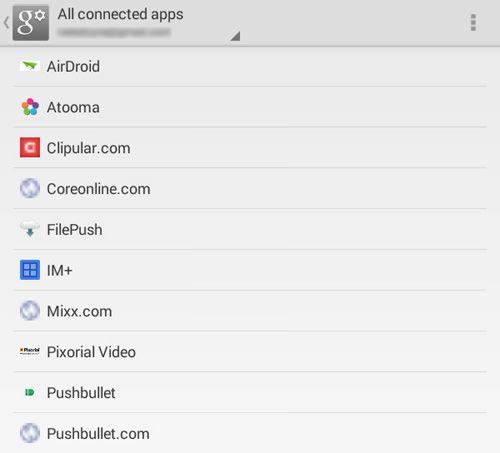
处理您的 Play 游戏通知
在 Google 设置应用中,您可以处理您希望从已安装的 Android 游戏接收的Play 游戏通知。
- 转到Google 设置应用 >玩游戏。
- 勾选/取消勾选多人游戏通知、请求通知和管理您的允许来自您圈子的优先通知。
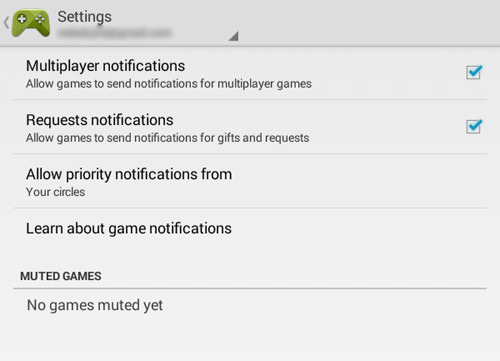
管理您的搜索和即时设置
在此 Google 设置页面中,您可以启用 Google Now及其搜索和即时卡功能。Search & Now 卡片下的所有选项都将帮助您优化 Google Now 体验,包括在您的 Google Now 卡片上显示个人结果、网络历史记录、联系人识别以及您可以选择的许多其他选项。
- 打开Google 设置应用 >立即搜索。
- 点击Google Now以启用或禁用它。
在设置页面 上,点击Phone\Tablet 搜索并选择将在您的搜索中显示以下内容:应用程序、Chrome、通讯录、Google Play 图书或 Play 音乐。
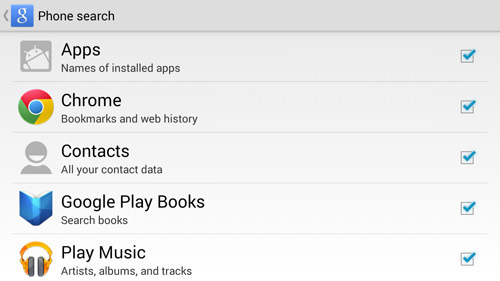
在语音下,您可以选择并启用语言、热词检测、语音输出和许多其他选项。
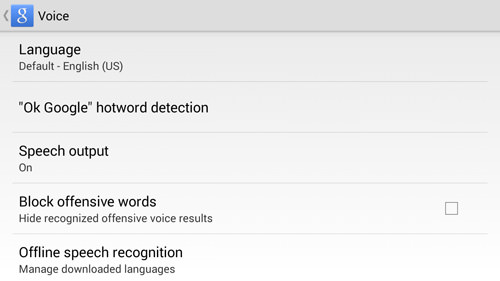
返回上一页,然后点击账户和隐私以选择、启用和管理谷歌账户、通勤共享、谷歌位置设置,以及其他与账户相关的选项。
广告控制
Google 设置还允许您重置您的广告 ID(例如清除浏览器中的 cookie)或完全选择退出基于兴趣的广告。这使您可以更好地控制发送给向您使用的应用投放广告的任何广告商的信息。
- 转到Google 设置应用 >广告。
- 点击重置广告 ID以生成新的广告 ID。这将强制应用程序仅跟踪您最近的历史记录。
- 如果您想禁止应用程序向您展示基于兴趣的广告并阻止它们使用您的广告 ID 来构建配置文件,请返回上一页并勾选退出基于兴趣的广告。
启用应用程序验证以提高安全性
这是 Google 设置应用程序中的一项重要功能,我们相信所有 Android 用户都需要使用它。您可以选择验证您打算使用的应用程序,以防止出现安全问题或安装有害应用程序。您还将收到有关任何违规应用程序可能对您的 Android 设备造成危害的警告。为此,请按照下列步骤操作。
- 打开Google 设置应用 >验证应用。
- 勾选/取消勾选以启用或禁用验证应用程序。
启用 Android 设备管理器功能
如果您已经安装了 Android 设备管理器应用程序,那么默认情况下应该已经启用这些设置。如果没有,您可以在此处获取该应用程序,然后按照以下说明启用该功能。
- 转到Google 设置应用 > Android 设备管理器。
- 勾选/取消勾选以启用或禁用远程定位此设备。
- 勾选/取消勾选以启用或禁用允许远程锁定和擦除。
为 Google 云端硬盘启用仅通过 WiFi 传输文件
如果您在 Android 设备上使用 Google 云端硬盘,那么最好启用此功能以节省您的数据计划和电池寿命。您可以在 Google 设置页面为 Google 云端硬盘启用“仅通过 WiFi 传输文件”。为此,请查看我们的以下步骤。
- 转到Google 设置应用 >云端硬盘应用。
- 勾选/取消勾选以启用或禁用此功能仅通过 WiFi 传输文件。
启用您的设备位置
为了让 Google 和所有位置跟踪应用能够跟踪您设备的位置,您需要启用位置功能。在 Google 设置页面中,您可以选择启用此功能、决定准确性级别、检索请求您的设备位置的应用程序并根据您的 Google 帐户管理您的位置报告。如果您对启用位置感兴趣,请按照以下步骤操作。
- 点击 Google设置应用>位置。
- 打开顶部的位置。
- 从高精度(使用 GPS、WiFi 和移动网络)、省电(使用 Wi-Fi 和移动网络)和仅设备(仅使用 GPS)中选择模式。
清除存储在您的 Google 帐户中的第三方应用程序数据
如果您想一扫而空地清除存储在您的 Google 帐户中的所有第三方应用程序数据,您可以这样做。在继续之前,请了解通过执行此步骤,您最终将清除所有第三方应用程序数据,并且它们将不再在您的任何设备上可用。所以在尝试之前请仔细考虑。
如果您想继续,请按照以下步骤操作。
- 打开谷歌设置应用。
- 点击右上角的导航图标,然后从菜单中选择清除应用数据。
- 选择您的 Google 帐户并在继续之前再次阅读警告。
- 如果您确定,请点击确定以清除应用程序数据。
